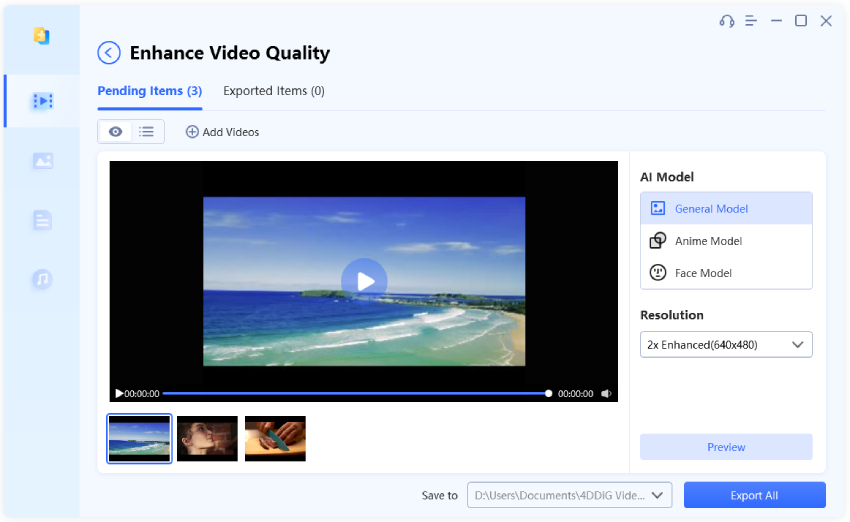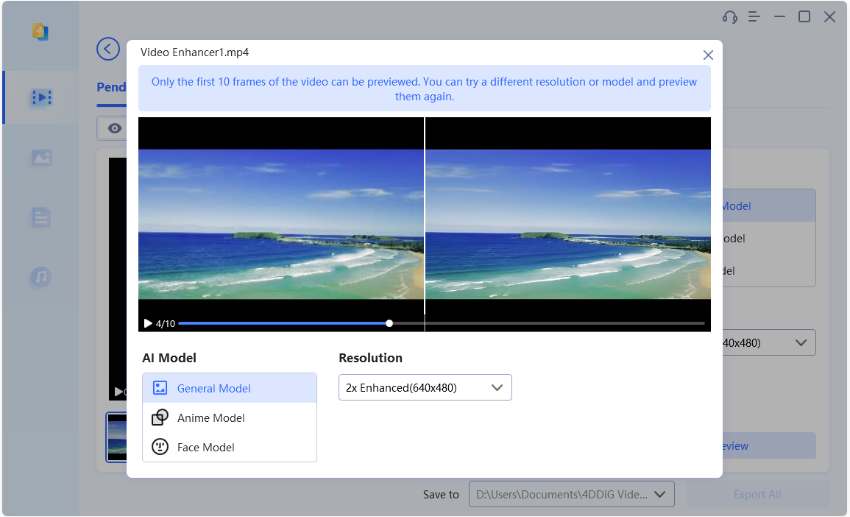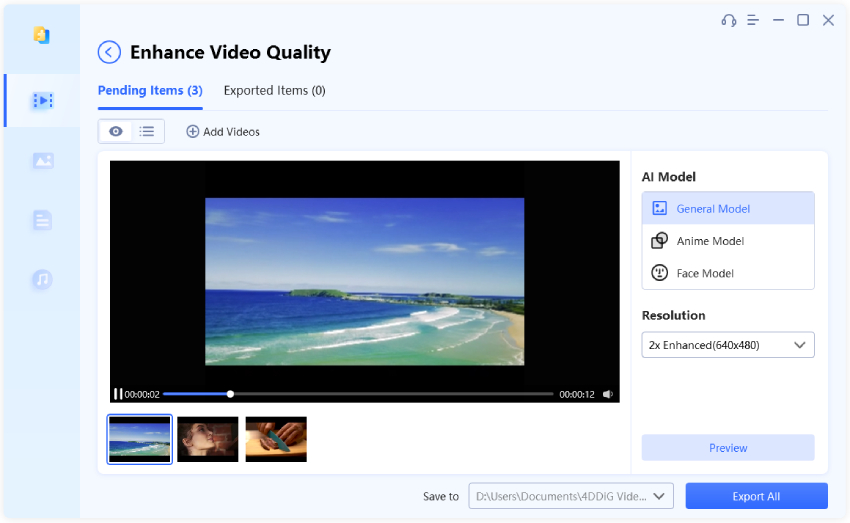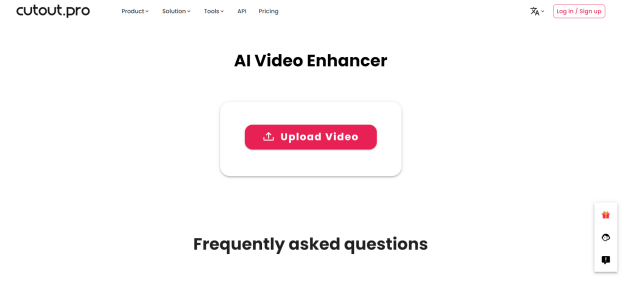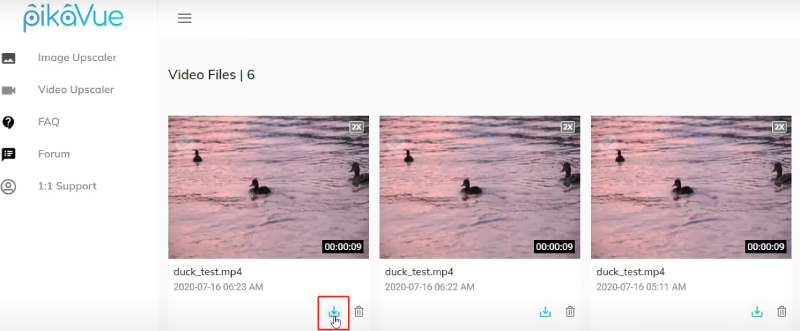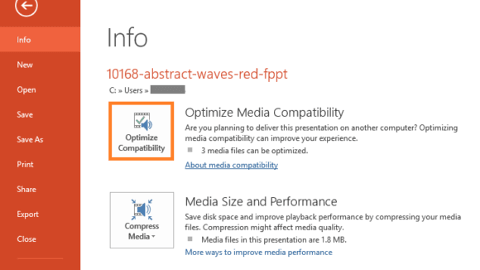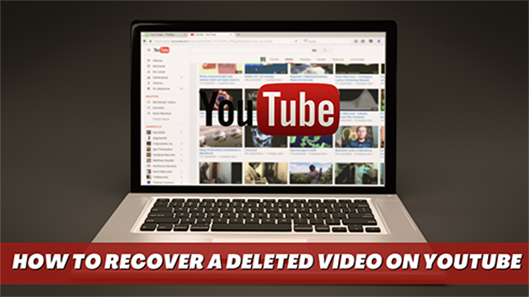Videolarınızı bir profesyonel gibi geliştirmek mi istiyorsunuz? Cevabınız evet ise, muhtemelen Video Yükseltme adı verilen oyunun kurallarını değiştiren tekniği duymuşsunuzdur. Bu güçlü teknik, videonuzun genel kalitesini büyük ölçüde artırmanıza ve görsel deneyimi geliştirmenize yardımcı olabilir. Ama işte can alıcı soru şu: Bir videoyu tam olarak nasıl yükseltirsiniz? Bu teknikten haberiniz yoksa ve öğrenmeye istekliyseniz, kapsamlı rehberimize bakmanıza gerek yok. Bu makalede, çeşitli video yükseltme araçlarını kullanarak videonun ölçeğinin nasıl yükseltileceği konusunda size adım adım talimatlar sunacağız.O halde daha fazla uzatmadan hemen konuya girelim.
Bölüm 1. Video Yükseltme Nedir?
Video yükseltme, bir video sinyalinin çözünürlüğünü artırma ve video içeriğinin kalitesini iyileştirme işlemidir. Görüntünün ayrıntılarını, keskinliğini ve genel görsel görünümünü geliştirmeyi içerir. Bu teknik özellikle yüksek çözünürlüklü veya daha büyük ekranlar için geliştirmek istediğiniz düşük çözünürlüklü videolarınız olduğunda kullanışlıdır.
Video yükseltmenin geleneksel yolu, geleneksel video düzenleme araçlarının yardımıyla bir videonun görüntülerinin ve karesinin piksellerini arttırmaktır. Bununla birlikte, yapay zeka araçlarının gelişmesiyle birlikte video yükseltme de yeni bir seviyeye ulaştı; burada videoları bir profesyonel gibi yükseltmek için gelişmiş algoritmalar kullanan çok sayıda yapay zeka destekli araç mevcut. Bu gelişme, sınırlı teknik uzmanlığa sahip olanlar için bile video yükseltme sürecini daha sorunsuz ve daha erişilebilir hale getirdi.
Bölüm 2. AI Video Yükselticiyi Kullanarak Videoyu Yükseltme?
Artık video yükseltmenin ne olduğunu anladığınıza göre, videoyu bir profesyonel gibi yükseltmenize yardımcı olabilecek tekniklere ve araçlara dalalım. Daha önce de belirtildiği gibi, video yükseltme için kullanabileceğiniz çeşitli yapay zeka destekli masaüstü yazılımları vardır. Burada piyasadaki en iyi iki AI video ölçekleyiciyi seçtik ve bunları kullanarak videolarınızı bir profesyonel gibi yükseltme sürecinde size rehberlik edeceğiz.
2.1 Upscale Video with 4DDiG File RepairHOT
Videoların olağanüstü kaliteye yükseltilmesi söz konusu olduğunda, 4DDiG File Repair yazılım'ı en iyi seçenek olarak öne çıkıyor. Bu, yapay zeka kullanarak video deneyiminizi artırmanıza yardımcı olabilen ultimate 4K video enhancer olarak tanımlanan bir araçtır. "4DDiG Dosya Onarımı, son teknoloji yapay zeka algoritmalarının bir kombinasyonunu kullanarak videolarınızın çözünürlüğünü, renk şemasını ve genel görünümünü artırırken her karede mevcut çözünürlüğü akıllıca kullanır."
Here are some key features of 4DDiG File Repair that you should know:
- Farklı türdeki videoları büyütmek için üç farklı yapay zeka modeli mevcut.
- Düşük kaliteli videolar için 4K/8K çözünürlüğe yükseltme sağlar.
- Videoların kolay optimizasyonu için otomatik iyileştirme aracı.
- Aynı anda birden fazla dosyanın işlenmesi için toplu işleme yeteneği.
4DDiG Dosya Onarımını kullanarak videolarınızı izleyebileceğiniz ve yükseltebileceğiniz adımlar şunlardır:
Sağlanan bağlantıdan 4DDiG Dosya Onarım aracını indirip yükleyerek başlayın. Yazılımı başlatın ve "Video Onarımı" bölümüne gidin. "Video Kalitesini Artırın" sekmesi altında, video geliştirme araç setini almak için İndir'i tıklayın.
ÜCRETSİZ İNDİRMEPC için
Güvenli İndirme
ÜCRETSİZ İNDİRMEMAC için
Güvenli İndirme
![4ddig dosya onarımı kullanılarak video nasıl yükseltilir -1]()
Araç seti indirildikten sonra başlat düğmesine tıklayarak başlatın. Daha sonra "Video Ekle/Sürükle" butonunu seçip dosyalarınız arasından istediğiniz videoyu seçerek video dosyanızı ekleyin.
![4ddig dosya onarımı kullanılarak video nasıl yükseltilir -2]()
Burada içe aktarılan videoyu göreceksiniz ve bunun yanında Genel Model, Anime Modeli ve Yüz Modeli olmak üzere 3 model olacak. Model sekmesi altında bir model ve çözünürlük seçip Önizleme düğmesine basmanız gerekir.
![4ddig dosya onarımı kullanılarak video nasıl yükseltilir -3]()
Videonuzu geliştirirken yazılımın sihrini kullanmasına izin verin. İşlem tamamlandıktan sonra, yükseltilmiş videoyu önizleyin. Gerekirse, istediğiniz sonuca ulaşana kadar farklı modelleri deneyebilirsiniz.
![4ddig dosya onarımı kullanılarak video nasıl yükseltilir -4]()
Son olarak geliştirilmiş videoyu dışa aktarın ve bilgisayarınıza kaydedin.
![4ddig dosya onarımı kullanılarak video nasıl yükseltilir -5]()
- Gelişmiş yapay zeka algoritmaları video çözünürlüğünü ve genel görünümünü iyileştirir.
- Kolay kullanım için kullanıcı dostu arayüz.
- Kapsamlı video geliştirme özellikleri sunar.
- Kaliteyi artırırken mevcut çözünürlüğü korur.
- Daha büyük veya daha yüksek çözünürlüklü videoların ölçeklendirilmesi, işlem sürelerinin artmasına neden olabilir.
- Birden fazla videonun kalitesini yükseltmek için premium bir paket satın almanız gerekebilir.
Artıları:
Eksileri:
2.2 Topaz Video AI ile Video Yükseltme
Topaz Video AI (Eski adıyla Topaz Video Enhance AI) olarak bilinen bu, geniş bir video iyileştirme görevini sorunsuz bir şekilde yöneten popüler bir yapay zeka video yükseltme yazılımıdır. Bu yazılım, standart çözünürlükteki (SD) videoları 4K veya hatta 8K'ya yükseltme, daha düzgün yavaş hareket efektleri için kare hızlarını artırma, ve etkili bir şekilde gürültü ve bulanıklığı giderme gibi birçok video iyileştirme görevini başarıyla yerine getirir. Topaz Video AI ile videonuzun kalitesini zahmetsizce bir üst seviyeye taşıyabilirsiniz.
Aşağıda Topaz Video AI ile videonun 4K'ya nasıl yükseltileceğine ilişkin eğitim bulunmaktadır.
- Topaz Video Enhance AI aracını bilgisayarınıza indirip yükleyin.
Aracı başlatın ve video dosyasını AI yükselticiye sürükleyip bırakarak içe aktarın.
![topaz video ai kullanarak videoyu 4K'ya nasıl yükseltebilirim?-1]()
Video eklendikten sonra sağ panel tarafına bakmanız ve videonuzu 4K çözünürlüğe yükseltmek için bir ön ayar seçmeniz gerekecektir.
![topaz video ai kullanarak videoyu 4K'ya nasıl yükseltebilirim ai-2]()
Geliştirme sekmesi altında farklı yapay zeka işleme modelleri mevcuttur. AI Modeli için Artemis'i seçmenizi ve giriş video koşulu için Düşük Kalite, Gürültülü'yü seçmenizi öneririz.
![topaz video ai kullanarak videoyu 4K'ya nasıl yükseltebilirim-3]()
- Bundan sonra, bir önizleme oluşturmak için mor Önizleme düğmesini tıklayın. Önizlemenin ilerleyişini görmeli ve tamamlandıktan sonra sonuçları incelemek ve gerekli ayarlamaları yapmak için yakınlaştırma aracını kullanmalısınız. Sonuçlar beklendiği gibiyse, yükseltilmiş videoyu bilgisayarınıza kaydetmek için Dışa Aktar düğmesini tıklayın.
Artıları:
- Gelişmiş yapay zeka algoritmalarıyla yüksek kaliteli ölçeklendirme.
- Taramasızlaştırma, gürültü giderme, keskinleştirme ve ağır çekim için çok yönlü video geliştirme özellikleri.
- Yeni çok iş parçacıklı mimari, daha hızlı önizleme ve dışa aktarma olanağı sağlar.
- Daha sorunsuz ve daha sezgisel bir iş akışı sunan, önemli ölçüde geliştirilmiş kullanıcı deneyimi.
Eksileri:
- Özellikle daha büyük dosyalar veya daha yüksek çözünürlükler için uzun işlem süresi.
- Rakiplere kıyasla nispeten daha yüksek maliyet.
- Sistem kaynağı yoğundur ve güçlü bir grafik kartına sahip üst düzey bir bilgisayar gerektirir.
Bölüm 3. Çevrimiçi Video Yükseltici Aracılığıyla Video Nasıl Yükseltilir?
Videoyu çevrimiçi olarak yükseltmek için bir çözüm arıyorsanız, bu bölüm aradığınızı bulur. Yazılım kurulumuna ihtiyaç duymadan videoların ölçeklendirilmesi için uygun seçenekler sunan ve video dosyalarınızı doğrudan tarayıcı üzerinden yüklemenize ve yükseltme algoritmalarını uygulamanıza olanak tanıyan birçok çevrimiçi platform bulunmaktadır.
Ancak tüm çevrimiçi video yükseltme araçları eşit şekilde oluşturulmamıştır ve doğru olanı seçmek, en iyi sonuçları elde etmek için çok önemlidir. Zamandan ve emekten tasarruf etmenizi sağlamak için, şiddetle tavsiye edilen iki çevrimiçi yükseltme video aracını özel olarak seçtik:
3.1 Cutout.Pro'nun Yapay Zeka Video Geliştiricisi aracılığıyla Çevrimiçi Videoyu Yükselt
Cutout.Pro AI Video Enhancer, %100 otomatik video yükseltme çözümü sunan çevrimiçi tarayıcı tabanlı bir video geliştirme aracıdır. Cutout.Pro ile düşük çözünürlüklü videolarınızın çözünürlüğünü ve kalitesini yalnızca birkaç basit adımda zahmetsizce 2K, 30 fps ve daha fazlasına yükseltebilirsiniz. Videoyu çevrimiçi olarak yükseltmek için izleyebileceğiniz adımlar şunlardır.
- CutOut.Pro websitesine gidin
Yükle düğmesine tıklayın ve yükseltmek istediğiniz videoyu seçin.
![Cutout Pro aracılığıyla videoyu çevrimiçi olarak nasıl yükseltebilirsiniz?-1]()
- Yüklendikten sonra yükseltme işlemi otomatik olarak başlayacak ve internet bağlantınıza ve yüklenen videonun boyutuna bağlı olarak biraz zaman alabilir.
Geliştirme tamamlandığında, yükseltilmiş videoyu önizleyebilir ve cihazınıza indirebilirsiniz.
![Cutout Pro aracılığıyla videoyu çevrimiçi olarak nasıl yükseltebilirsiniz?-2]()
Artıları:
- Çevrimiçi ve tarayıcı tabanlı araç, kurulum gerektirmez.
- Hem bilgisayarlardan hem de cep telefonlarından erişilebilir ve kullanılabilir, kolaylık ve esneklik sağlar.
- Hızlı ve kullanışlı video yükseltme işlemi, %100 otomatik olarak.
- Toplu işlem kolaylığı sunar.
Eksileri:
- Sabit bir internet bağlantısına dayanır.
- Video boyutu ve yükseltme çözünürlüğü konusunda sınırlamaları vardır.
- Performans olağanüstü değil.
- Daha gelişmiş video yükseltme yazılımıyla karşılaştırıldığında sınırlı özellikler.
3.2 Online olarak PikaVue aracılığıyla videoyu yükseltme
PikaVue, videonun ve görüntünün çözünürlüğünü 16K'ya kadar yükseltmenize olanak tanıyan AI teknolojisine sahip çevrimiçi bir video yükseltme aracıdır. Ayrıca, PikaVue'nun yapay zeka gürültü giderme, algılama ve güçlendirme motoru, daha hızlı video işleme sürelerine katkıda bulunarak genel kullanıcı deneyimini geliştirir.
Videonuzun kalitesini yükseltmek için PikaVue'yu kullanma adımları şunlardır:
PikaVue website'sine gidin, ve Ücretsiz Dene butonuna tıklayın. Daha sonra hesabınızı oluşturun ve kaydolun.
![pikavue aracılığıyla videoyu çevrimiçi olarak nasıl yükseltebilirim?-1]()
Kaydolduktan sonra Video Yükseltici sekmesine gidin, yükseltmek istediğiniz videoyu içe aktarmak için Yükle simgesine tıklayın ve 2X ile 4X arasındaki seçeneği seçin. Daha sonra tekrar Yükle'ye tıklayın.
![pikavue aracılığıyla videoyu çevrimiçi olarak nasıl yükseltebilirim?-2]()
![pikavue aracılığıyla videoyu çevrimiçi olarak nasıl yükseltebilirim?-3]()
Video yüklendikten sonra bir miktar jeton satın almanız ve Yükselt düğmesine tıklamanız gerekir.
![pikavue aracılığıyla videoyu çevrimiçi olarak nasıl yükseltebilirim?-4]()
Video yükseltme işlemi tamamlandıktan sonra geliştirilmiş videoyu indirebilir ve bilgisayarınıza kaydedebilirsiniz.
![pikavue aracılığıyla videoyu çevrimiçi olarak nasıl yükseltebilirim?-5]()
Artıları:
- İnternet bağlantısı olan her cihazdan erişilebilen web tabanlı platform.
- İnce ayar gerektirmeden otomatik video işleme.
- Gelişmiş AI teknolojisi, videoların 16K çözünürlüğe kadar yükseltilmesini sağlar.
Eksileri:
- Yalnızca H.264/H.265 codec'teki ve 864 x 480 pikseldeki videoları kabul eder.
- Dosya boyutu ve işleyebileceğiniz video sayısı konusunda sınırlamalar vardır.
- Video yüklemek ve indirmek için internet bağlantısı gerekir.
Bölüm 4. Adobe Video Düzenleme Aracıyla Videoyu Yükseltme?
Videonun ölçeklendirilmesi söz konusu olduğunda Adobe iki güçlü araç sunar: Adobe Premiere Pro ve Adobe After Effects. Bu profesyonel düzeydeki yazılım çözümleri, videolarınızın çözünürlüğünü ve görsel kalitesini artırmak için gelişmiş özellikler ve esneklik sağlar.
4.1 Adobe Premiere Pro ile Videoyu 4K'ya Yükseltin
Adobe Premiere Pro sektörde yaygın olarak kullanılan profesyonel bir video düzenleme aracıdır. Videoları 4K çözünürlüğe yükseltme yeteneği de dahil olmak üzere, video düzenleme için kapsamlı bir dizi araç ve özellik sunar. Adobe Premiere Pro'yu kullanarak bir videoyu 4K'ya nasıl yükselteceğinize ilişkin ayrıntılı adımlar aşağıda verilmiştir:
- İstenilen video çözünürlüğüne sahip bir proje oluşturun veya açın.
Dosya > Yeni > Sıra'ya gidin ve istediğiniz dışa aktarma çözünürlüğüyle eşleşen hazır ayarları seçin.
![Premier Pro'da video nasıl yükseltilir -1]()
Düzen > Tercihler > Medya'da Varsayılan Medya Ölçeklendirmesini "Çerçeve boyutuna ayarla" olarak ayarlayın.
![Premier Pro'da video nasıl yükseltilir -2]()
- Videolarınızı proje kutusuna aktarın ve zaman çizelgesine sürükleyin. Gerekirse, yanlış ölçeklendirilmiş kliplere sağ tıklayın ve siyah çubukları düzeltmek için "Çerçeve boyutuna ayarla" seçeneğini seçin.
- Videoda gözle görülür herhangi bir bozulma veya gürültü olup olmadığını kontrol edin ve daha keskin bir görüntü için keskinliği azaltma maskesi efektini uygulamayı düşünün.
- Sorunsuz oynatma için diziyi oluşturun ve videoyu tercih ettiğiniz formatta dışa aktarın.
4.2 Adobe After Effects ile Videoyu 4K'ya Yükseltin
Adobe After Effects hareketli grafikler, görsel efektler ve video düzenlemede birleştirme için kullanılan bir başka güçlü yazılımdır. Kullanıcıların çarpıcı görsel içerik oluşturmasına ve videoları geliştirmek için çeşitli efektler uygulamasına olanak tanır. Adobe After Effects'e erişiminiz varsa ve After Effects'te videoyu nasıl yükselteceğinizi öğrenmek istiyorsanız izleyebileceğiniz adımlar şunlardır:
- Bilgisayarınızda After Effects uygulamasını açın.
Üst menü çubuğunda "Kompozisyon"u tıklayın ve "Yeni Kompozisyon"u seçin. Elde etmek istediğiniz 4K çözünürlüğü aklınızda tutarak kompozisyonunuz için istediğiniz genişliği, yüksekliği ve süreyi ayarlayın.
![After Effects'te video nasıl yükseltilir? -1]()
Proje panelinde herhangi bir yere sağ tıklayın ve büyütmek istediğiniz video dosyasını içe aktarmak için "İçe Aktar" seçeneğini seçin. Alternatif olarak dosyayı içe aktarmak için Ctrl+I (Windows) veya Command+I (Mac) klavye kısayolunu kullanın. Ardından video dosyalarını zaman çizelgesine sürükleyin.
![After Effects'te video nasıl yükseltilir? -2]()
Efektler panelindeki Bilgi klasöründe "Süper Çözünürlük" efektini bulun.
![After Effects'te video nasıl yükseltilir? -3]()
Videoyu yükseltmek için ölçek faktörünü veya çözünürlüğü ayarlayın (ör. Full HD için %300).
![After Effects'te video nasıl yükseltilir? -4]()
- Tercihinize göre "En boy oranını koru" kutusunu işaretleyin veya işaretini kaldırın.
- Son olarak videoyu daha yüksek bir çözünürlükte dışa aktarın.
Video Yükseltme hakkında SSS
S1. Yükseltme, video kalitesini artırır mı?
Bir videonun ölçeklendirilmesi doğası gereği kalitesini iyileştirmez. Daha yüksek çözünürlüklü bir ekrana uyacak şekilde videonun çözünürlüğünü artırır, ancak yeni ayrıntılar eklemez veya orijinal içeriği geliştirmez. Yükseltme işlemi, mevcut piksellere dayalı olarak yeni piksellerin tahmin edilmesini ve oluşturulmasını içerir; bu, daha büyük bir görüntüyle sonuçlanabilir ancak gerçek ayrıntı veya kalite düzeyini artırmaz.
S2. AI video yükseltmenin faydaları nelerdir?
Yapay zeka video yükseltme, birçok avantajı beraberinde getirir; bunlar arasında artırılmış detaylar ve azaltılmış sanatefaktlarla doğru yükseltme, daha yüksek çözünürlüklü ekranlara uyumluluk, daha temiz bir çıkış için geliştirilmiş gürültü azaltma ve geleneksel yöntemlere göre daha düşük kaynak gereksinimleri ile daha hızlı işleme bulunmaktadır.
S3. Video yükseltme ne kadar sürer?
Video yükseltme için gereken süre, video uzunluğu, karmaşıklık ve bilgisayar işlem gücü gibi faktörlere göre değişir. Tipik olarak işlem süreleri birkaç dakikadan birkaç saate kadar değişebilir. Daha yüksek çıktı çözünürlükleri veya daha karmaşık modeller kullanıldığında daha uzun işlem süreleri ortaya çıkabilir.
Son sözler
Sonuç olarak, videoların kalitesini bir profesyonel gibi yükseltmek için doğru araç ve teknikler gerekir. Videolarınızın kalitesini ve çözünürlüğünü artırmak için uzman ipuçlarını ve tekniklerini araştırdık. Önerilen araçlar arasında en iyi seçenek olarak : 4DDiG File Repair'dir. Gelişmiş özellikleri, sezgisel arayüzü ve olağanüstü performansı, onu videoların kalitesini yükseltmek için başvurulacak çözüm haline getiriyor. İster profesyonel bir editör olun ister yeni başlayan biri olun, olağanüstü sonuçlar elde etmek için onu kullanırsınız.